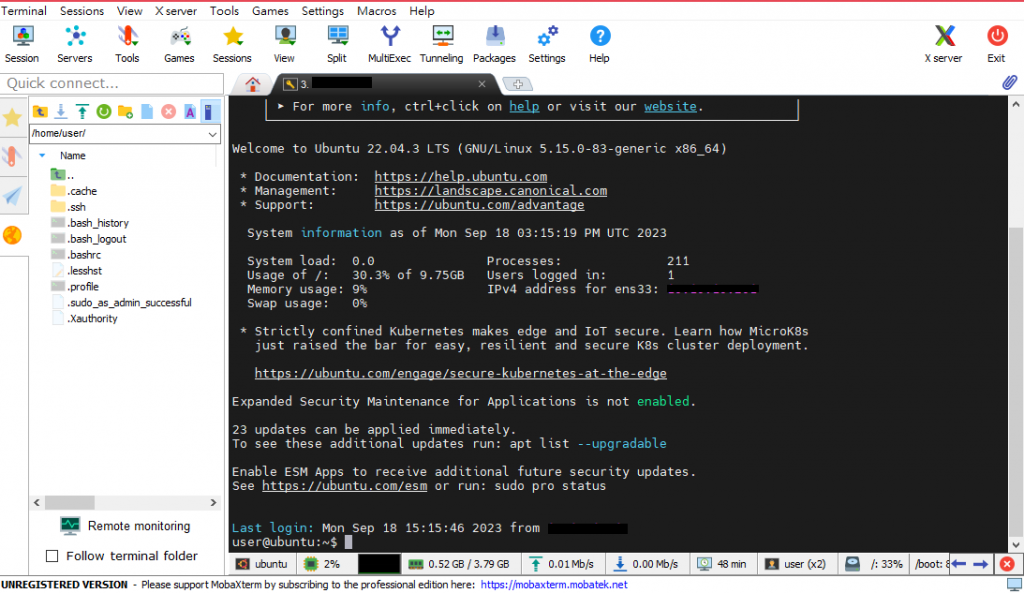對於初次接觸 Linux 系統的新手來說,經常需要在終端機中逐個輸入指令以執行操作。這樣的操作方式不僅功能受限,還容易導致錯誤,而且浪費時間。為了改善這種使用體驗,我們可以使用 SSH 連線軟體,這些軟體提供了方便的命令界面,使文件操作變得更容易。
有許多免費的 SSH 客戶端軟體可供選擇,包括 PuTTY、WinSCP、OpenSSH 和 MobaXterm 等。其中MobaXterm 是一個功能豐富的 SSH 客戶端軟體。除了提供 SSH 連接外,還可以輕鬆地管理多個不同的連線,它還包括其他網絡工具和多種實用功能。例如,它內建了文字編輯器,可以輕鬆複製貼上指令,並自動儲存和上傳檔案。此外,它還提供了一個伺服器硬體狀態的顯示 Bar,讓我們隨時了解伺服器的運行情況。總之對於初學者來說,這個軟體可以大大改善 Linux 系統的使用體驗。
1.下載和安裝MobaXterm
網址:https://mobaxterm.mobatek.net/download.html
2.啟動VMware Workstation虛擬主機,取得虛擬機的IP地址
sudo systemctl restart ssh
systemctl status ssh
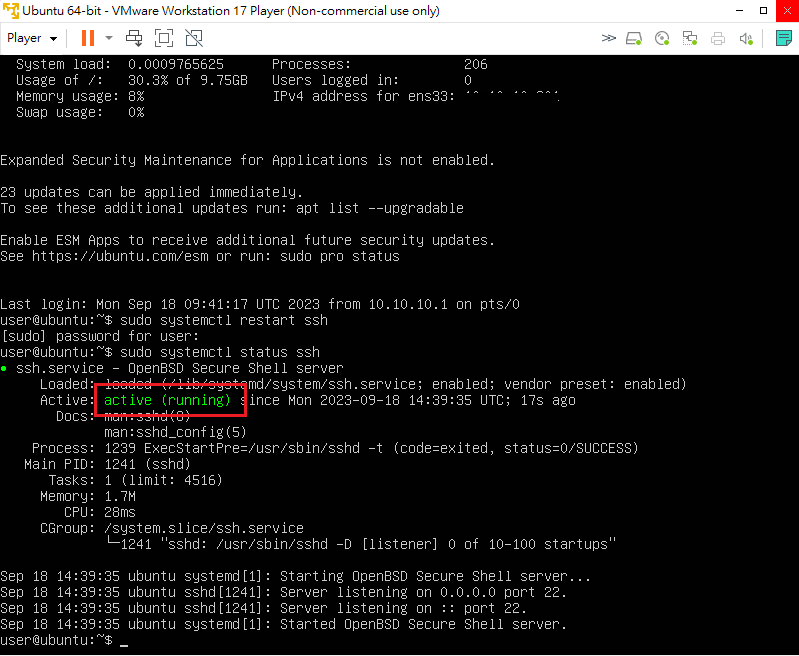
ip a
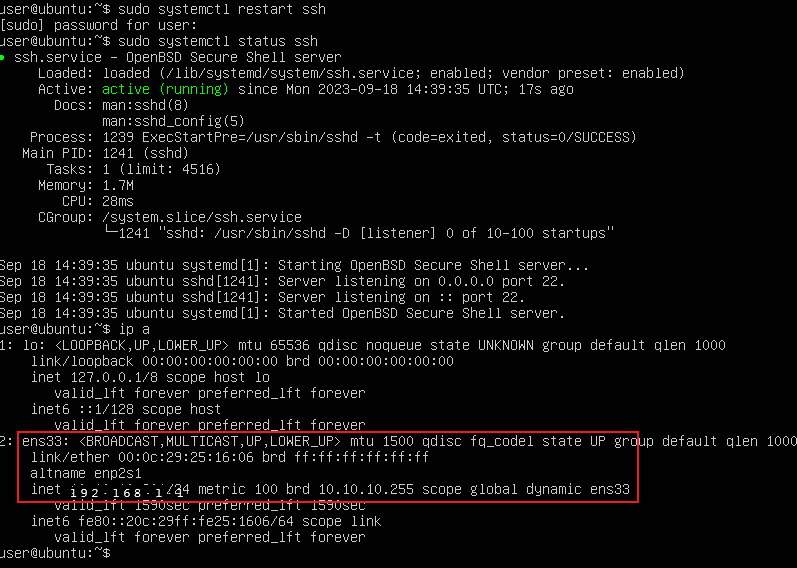
3.在MobaXterm的主界面上,點擊上方的Session並選擇SSH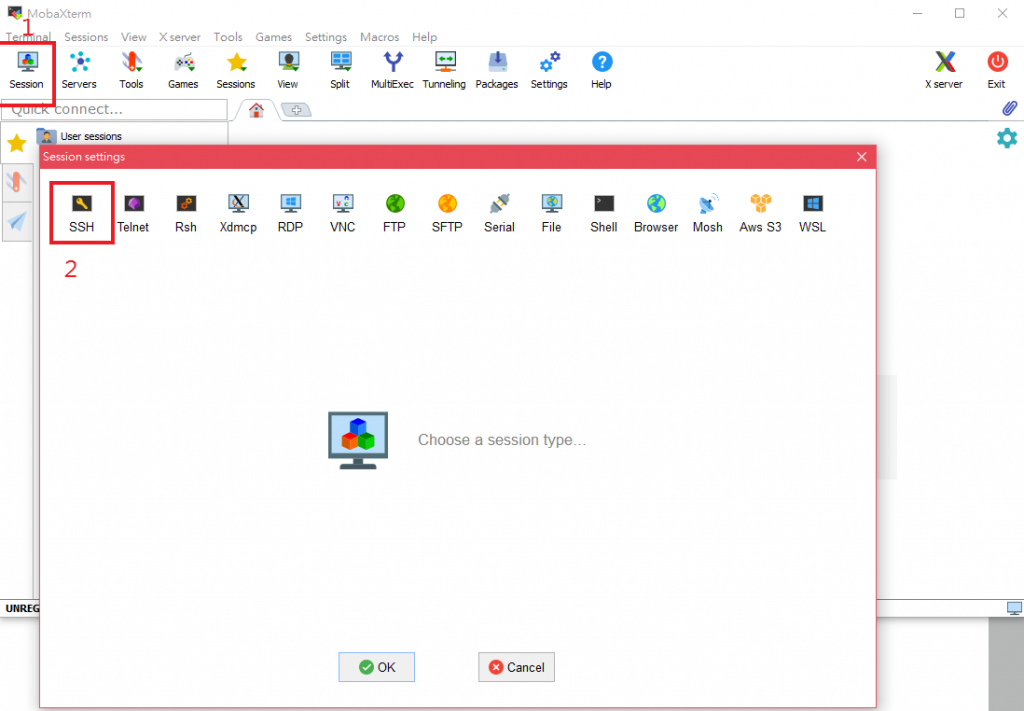
4.填寫連接信息:在新彈出的“SSH會話”窗口中,填寫以下信息
Remote host(遠端主機):這裡輸入VMware虛擬機的IP地址。
Port(端口):默認的SSH端口是22,如果您的虛擬機使用了不同的端口,請更改為您使用的端口。
Username(用戶名):輸入您在虛擬機上的用戶名(可不填),填寫完連接信息後,點擊底部的“確定”按鈕。
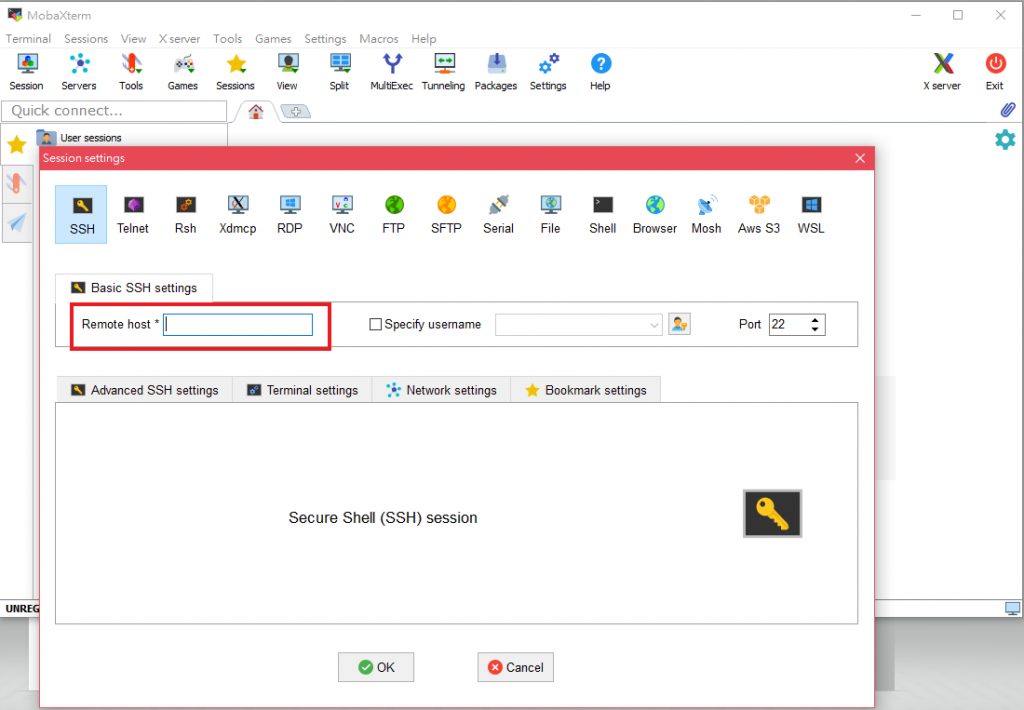
不要儲存密碼
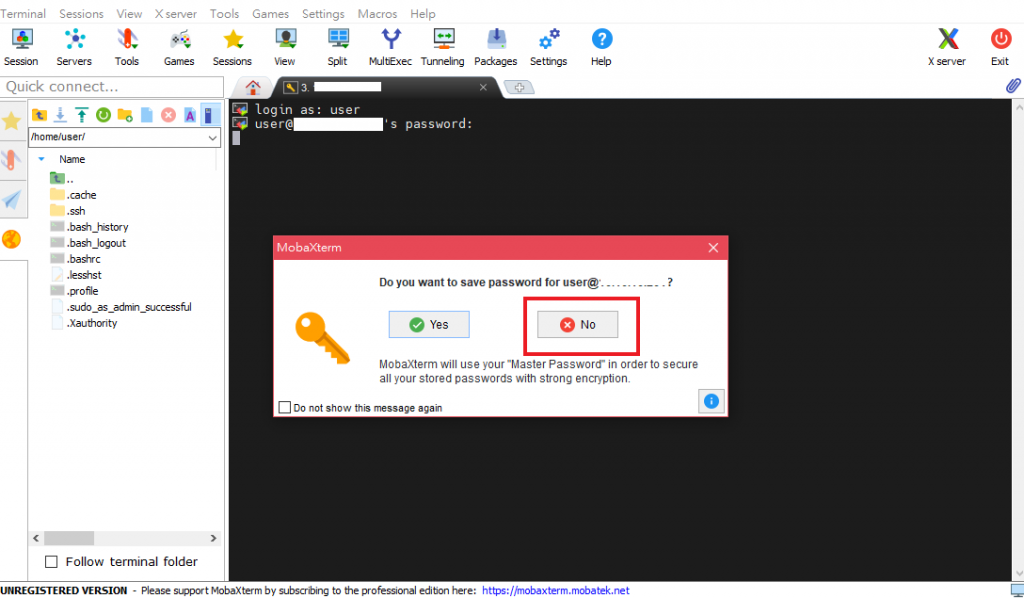
5.在彈出的窗口中,輸入您在虛擬主機上的主機名稱和密碼,MobaXterm連接到您的VMware虛擬主機。現在可以在MobaXterm的終端中執行命令和管理虛擬主機。